一步步学习以光盘版Win7安装教程(详细图文指导,轻松快速安装Win7系统)
194
2025 / 09 / 17
在当今数码化的时代,操作系统的安装已成为每位电脑用户必须掌握的技能之一。而对于新手来说,UEFIWin10系统的安装可能会显得有些困难和复杂。本文将以UEFIWin10安装教程为主题,为读者提供一份简明易懂的指南,帮助他们从零开始轻松安装UEFIWin10系统。

1.确认硬件兼容性:保证电脑硬件兼容UEFIWin10系统,查找厂商提供的兼容列表。
2.制作启动U盘:下载合法的Win10ISO文件,使用Rufus等软件将ISO文件制作成启动U盘。
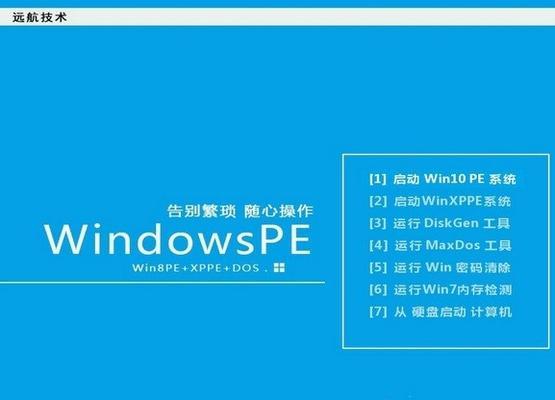
3.进入BIOS设置:按下电源键开机后,不断按下相应键(通常是F2、Delete或F12)进入BIOS设置界面。
4.禁用SecureBoot:在BIOS设置界面中,找到SecureBoot选项并禁用它,以允许安装非官方操作系统。
5.启动模式切换:将启动模式切换为UEFI模式,以支持安装UEFIWin10系统。

6.设置启动顺序:将启动U盘置顶,确保电脑首先从U盘启动。
7.保存并退出BIOS:保存所有修改的设置并退出BIOS设置界面。
8.开机进入安装界面:重启电脑,它应该会自动从启动U盘进入Win10安装界面。
9.选择安装语言和区域:根据个人偏好选择合适的安装语言和区域设置。
10.接受许可协议:阅读并接受Win10许可协议,继续安装过程。
11.分区设置:根据需求对硬盘进行分区,选择系统安装位置。
12.完成安装:等待系统文件复制和安装过程完成。
13.配置初始设置:根据个人需求和喜好配置初始设置,如时区、用户名等。
14.安装驱动程序:下载并安装硬件设备的最新驱动程序,以确保系统正常运行。
15.更新系统和软件:通过Windows更新功能和应用商店更新已安装软件,确保系统处于最新状态。
通过本文提供的UEFIWin10安装教程,读者可以轻松掌握安装过程,并顺利完成UEFIWin10系统的安装。同时,在安装后也要记得及时更新系统和软件,以保持系统的安全和稳定运行。希望本文对大家有所帮助,让UEFIWin10系统的安装变得简单易懂。
